Multisim14.0官方版是款经常被工程师们使用的仿真工具。Multisim14.0电脑版拥有有很多自身独特的特色,如所见即所得的设计环境、互动式的仿真界面、动态显示元件、具有3D效果的仿真电路、虚拟仪表、分析功能与图形显示窗口等。Multisim14.0还适用于板级的模拟/数字电路板的设计工作,具有仿真分析能力!
-
0.97.4 官方版查看
-
2.3 官方版查看
-
0.41 最新版查看
-
5.1 官方版查看
-
官方版查看
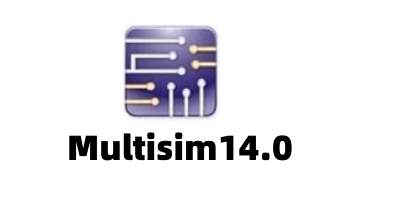
Multisim14.0功能介绍
丰富的元件库:Multisim 14.0拥有庞大而全面的电子元件库,包括传感器、电容、电阻、晶体管、集成电路等,这些元件库可直接拖拽到电路设计界面,帮助用户快速组合电路。
直观的仿真界面:Multisim 14.0的仿真界面十分直观,使用户可以轻松地观察电路的工作情况,包括电压、电流、功率和频率等参数,从而更好地理解电路的性能。
强大的仿真功能:Multisim 14.0支持多种仿真功能,如直流和交流分析、傅里叶分析、传输线分析、小信号分析、噪声分析等。用户可以在仿真过程中对电路进行调整和改进。
电路设计功能:Multisim 14.0可以帮助用户创建具有完整组件库的电路图,并利用工业标准SPICE模拟器模仿电路。
高级分析和虚拟仪器:借助专业的高级SPICE分析和虚拟仪器,用户可以对电路设计进行验证,从而缩短建模循环。
广泛的应用领域:Multisim 14.0广泛地适用于板级的模拟电路和数字电路的分析、设计、仿真工作。
Multisim14.0软件特色
可视化交互式设计:Multisim 14.0支持从原理图到板电路设计的全方位可视互动式环境,允许用户直接创建电路并进行电路板设计。
全面精确的SPICE模拟:Multisim 14.0使用SPICE(Simulation Program with Integrated Circuit Emphasis)进行模拟,这是一种广泛用于模拟电子电路的程序语言。它能够精确地模拟电路行为,帮助用户理解和预测电路的性能。
广泛的元件库:Multisim 14.0配备了广泛的电子元件库,包括电阻、电容、电感、二极管、晶体管等,方便用户选择和使用。
高级分析和虚拟仪器:Multisim 14.0支持多种高级分析工具,如直流分析、交流分析、暂态分析等,以及一系列虚拟仪器,如万用表、示波器、信号发生器等,帮助用户进行实时仿真和测试。
快速电路板布局与布线:Multisim 14.0具备高效的电路板布局和布线工具,使用户能够快速创建和修改电路板的物理设计。
易于学习和使用:Multisim 14.0提供了用户友好的界面和易于使用的工具,使得初学者也能够快速上手。
支持多种操作系统:Multisim 14.0可以在Windows、Mac和Linux等操作系统上运行,方便不同平台的用户使用。
强大的技术支持:Multisim 14.0提供了全面的技术支持,包括在线帮助文档、论坛和官方网站等,使用户能够快速解决遇到的问题。
Multisim14.0软件优势
1、模拟和数字应用的系统级闭环仿真配合Multisim和LabVIEW能在设计过程中有效节省时间
2、全新的数据库改进包括了新的机电模型,AC/DC电源转换器和用于设计功率应用的开关模式电源
3、超过2,000个来自于亚诺德半导体,美国国家半导体,NXP和飞利浦等半导体厂商的全新数据库元件
4、超过90个全新的引脚精确连接器使得NI硬件的自定制附件设计更加容易
Multisim14.0安装步骤
1、在PC下载网下载Multisim软件,并解压到当前文件夹中,点击其中的EXE应用程序,跳出提示,点击确定。
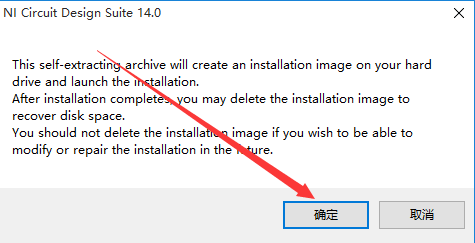
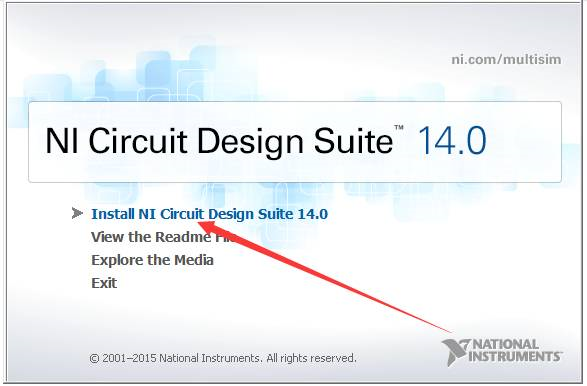
3、点击Browse更改安装路径,建议安装到除C盘以外的磁盘,可在D盘或者其他盘创建一个multisim14.0文件夹。然后点击Next。
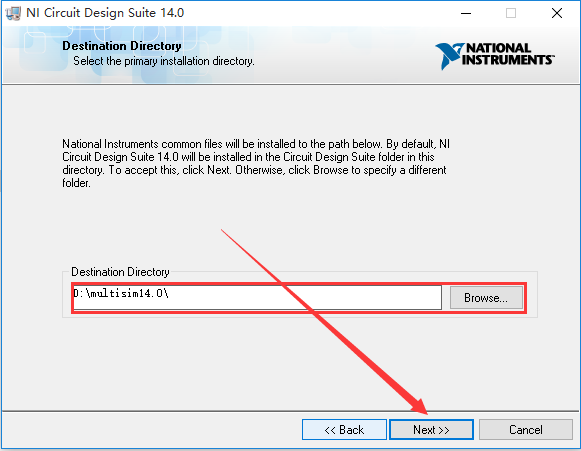
4、许可协议界面,我们选择I accept the above 2License Adreemnrt选项,点击Next。
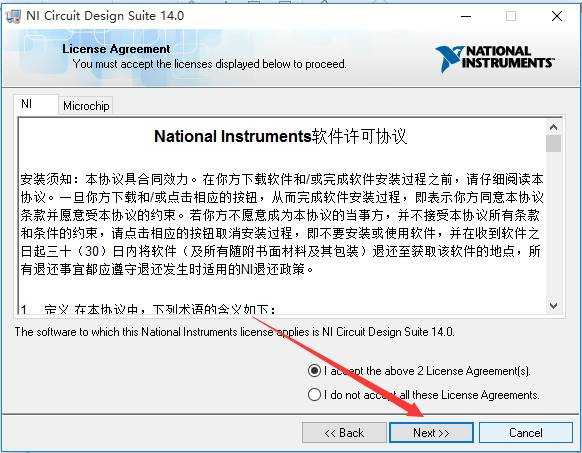
5、接着我们需要点击Restart Later。
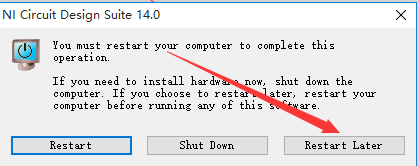
6、Multisim安装完成。
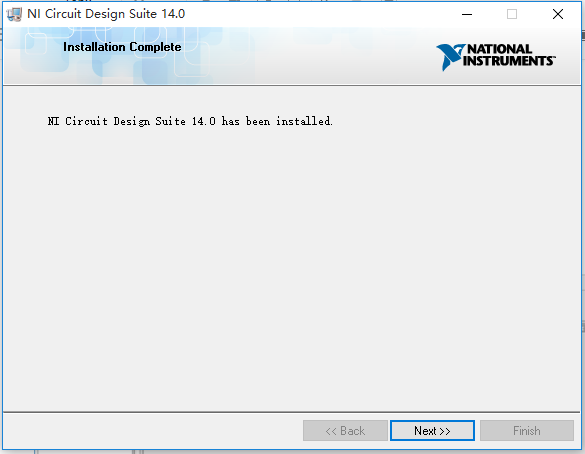
Multisim14.0使用方法
开启我们下载好的Multisim14.0软件,选择“菜单栏”->“工具”选项;
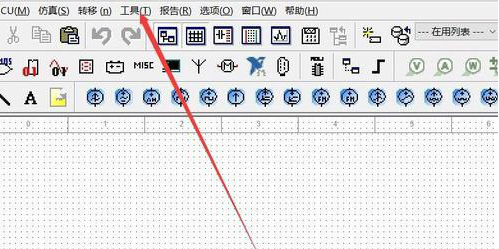
然后选择“电路向导”->"滤波器向导"选项;
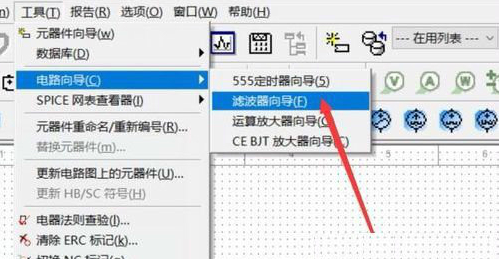
进入后看到如下选项,根据自己的需要配置,开始是可能会有些看不懂可以慢慢尝试;
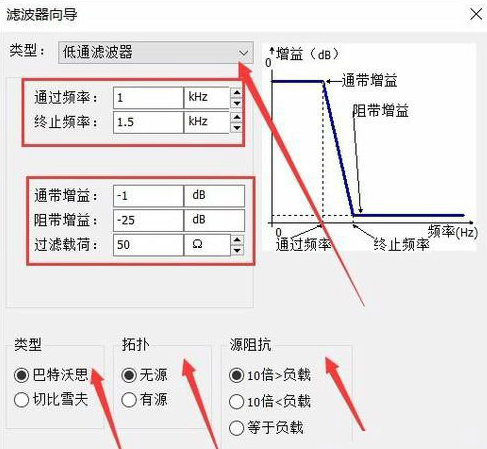
设置好以后选择“验证”然后点击搭建电路;
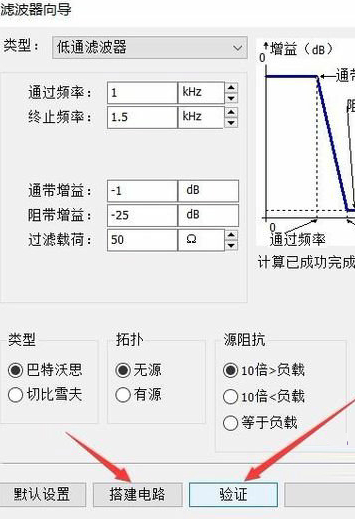
Multisim14.0常见问题
问:怎样将multisim14里的电路图导出?
答:1、在multisim里框选电路图,复制粘贴到word文档中就可以了
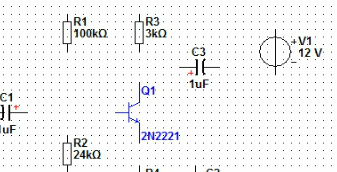
2、也可以使用截图软件。
问:电路图完成后,弹出对话框:A simulation error has occurred. Would you like to run the Convergence Assistant to attempt to resolve this problem automatically? 点击yes 后又出现Failed to resolve convergence issue.的结果-英语的翻译是:模拟发生错误。怎么解决?
答:这是你的电路出现问题,建议你把电路仔细检查一遍,该软件也可以在仿真前帮你查错,不过只查些什么你接地了什么的,都是简单的。
问:multisim怎么改变图纸大小?
答:方法一:
在软件界面上方点击Options这个选项,打开选项菜单;
在选项菜单中找到Sheet properties这个选项并点击;
在设置界面中点击切换到Workspace;
在Workspace设置界面中可以看到Sheet size这个设置模块,点击下拉列表可以选择图纸的大小;
用户也可以在Custom size这个模块中自定义输入想要的图纸大小。
方法二:
点击上方菜单栏的“options”选项卡,选择“sheet properties”;
选择上方的“wordspace”,可以在“sheet size”中选择纸张大小,也可以在“custom size”中自定义纸张大小;
设置完后点击“apply”,再点击“OK”即可。
小编推荐
强烈推荐下载Multisim14.0,Multisim14.0拥有有很多自身独特的特色,如所见即所得的设计环境、互动式的仿真界面、动态显示元件、具有3D效果的仿真电路、虚拟仪表、分析功能与图形显示窗口等。此外,Multisim2001也是不错的软件,欢迎点击下载体验!


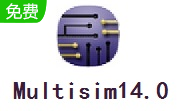

 抖音电脑版
抖音电脑版
 Flash中心
Flash中心
 鲁大师
鲁大师
 photoshop cs6
photoshop cs6
 QQ浏览器
QQ浏览器
 百度一下
百度一下
 驱动精灵
驱动精灵
 360浏览器
360浏览器























 金舟多聊
金舟多聊
 Google Chrome
Google Chrome
 风喵加速器
风喵加速器
 铃声多多
铃声多多
 网易UU网游加速器
网易UU网游加速器
 雷神加速器
雷神加速器
 爱奇艺影音
爱奇艺影音
 360免费wifi
360免费wifi
 360安全浏览器
360安全浏览器
 百度云盘
百度云盘
 Xmanager
Xmanager
 2345加速浏览器
2345加速浏览器
 极速浏览器
极速浏览器
 FinePrint(虚拟打印机)
FinePrint(虚拟打印机)
 360浏览器
360浏览器
 XShell2021
XShell2021
 360安全卫士国际版
360安全卫士国际版
 迅雷精简版
迅雷精简版





























